Как да промените местоположението си в Mozilla Firefox
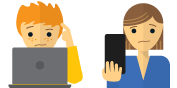
Останали и се нуждаят от помощ?
Говорете с човек
Това ръководство ще ви научи как да измаме вашето местоположение в Mozilla Firefox. Подправянето на местоположението ви може да ви помогне да получите достъп до цензурирано съдържание.
За да излъжете местоположението си в Firefox, препоръчваме ви:
- Mac, PC и Linux: Използвайте разширението на браузъра ExpressVPN
- Linux: Използвайте Location Guard + VPN
Моля, обърнете внимание, че ExpressVPN не е свързан с Location Guard.
Забележка: Ако вашият компютър използва Wi-Fi, уверете се, че Bluetooth е изключен. Ако използвате LAN, уверете се, че Wi-Fi и Bluetooth са изключени.
Mac, PC и Linux: Облъчете местоположението си с разширението за браузър ExpressVPN
Сайтовете, които използват геолокация HTML5, могат да видят вашето истинско местоположение, дори когато сте свързани с VPN.
За да предотвратите това, най-лесният начин да излъжете местоположението си в Mozilla Firefox е да използвате Разширение за браузър ExpressVPN. Разширението ExpressVPN Firefox е достъпно за настолен компютър и Mac.
Можете да видите как да използвате разширението на браузъра ExpressVPN, за да излъжете местоположението си в Firefox.
Linux: Облъчете местоположението си с разширението на браузъра Guard Guard + VPN
За най-добра защита срещу изтичане на местоположение, силно препоръчваме да се свържете към VPN в допълнение към използването на Location Guard.
Местоположение Guard е достъпен за Firefox 38.0 и по-нови. Ако използвате по-стара версия на Firefox, ще трябва да надстроите версията на браузъра си, за да следвате това ръководство и да получите важни надстройки на Firefox.
- Вземете решение за място, което искате да излъжете, например Токио.
- Свържете приложението ExpressVPN с избраното от вас място (Вижте инструкциите за Windows и Mac).
- Посетете страницата за добавка на Firefox за Location Guard и инсталирайте Location Guard в браузъра си. Може да се наложи да рестартирате браузъра си.
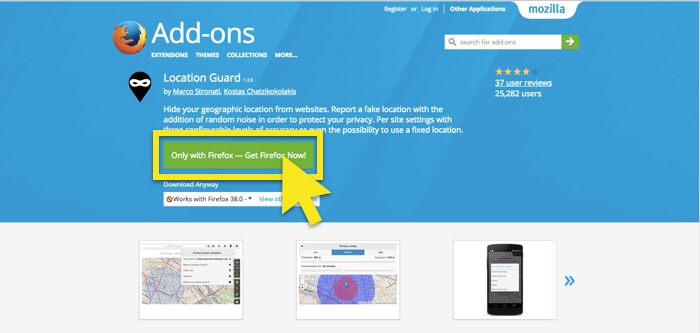
- След инсталирането щракнете върху Икона за разширение на Guard Guard във вашия браузър.

- Изберете Настроики. Това ще отвори менюто с опции в нов раздел.
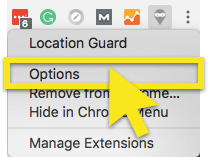
- В менюто отляво щракнете Фиксирано местоположение.
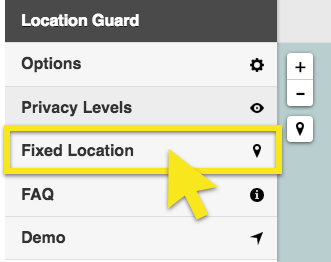
- Плъзнете маркера за местоположение, за да съответства на избраното по-горе VPN местоположение.
- Затворете раздела от менюто с опции и се върнете към уеб страницата, до която искате да получите достъп. Обновете страницата и щракнете върху Икона за разширение на Guard Guard във вашия браузър.

- В списъка с опции изберете Задаване на ниво за [име на уеб страница].
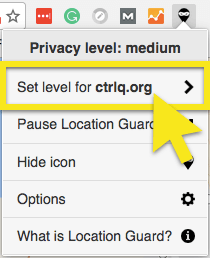
- Изберете Използвайте фиксирано местоположение и затворете менюто за разширения.
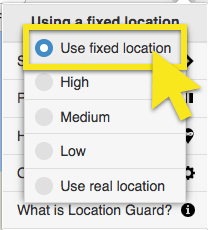
- Проверете дали местоположението ви се е променило. Може да се наложи отново да опресните страницата.

17.04.2023 @ 17:05
This text is in Bulgarian and provides instructions on how to fake your location in Mozilla Firefox using different browser extensions. It recommends using ExpressVPN for Mac, PC, and Linux, and Location Guard + VPN for Linux. The text also explains how to use these extensions to prevent websites from detecting your real location and accessing censored content. It is a useful guide for those who need to protect their privacy online.